excel切片器怎么使用
来源:网络收集 点击: 时间:2024-03-01【导读】:
在EXCEL的图表中有一个切片器的功能可以帮我们快速查看某几项的图表信息,下面我们就来学习一下excel切片器怎么使用品牌型号:联想小新AIR 14系统版本:windows1020h2软件版本:excel2016方法/步骤1/7分步阅读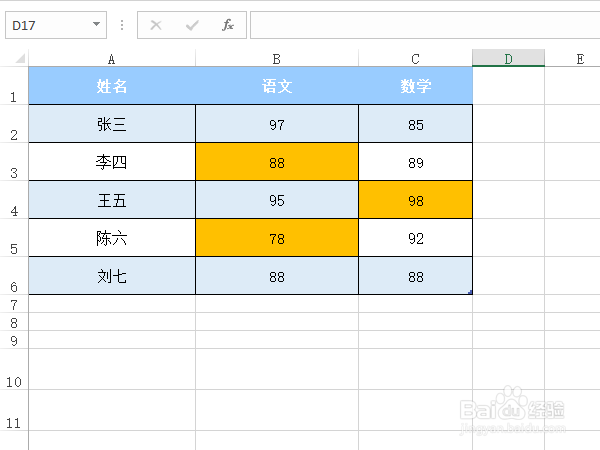 2/7
2/7 3/7
3/7 4/7
4/7 5/7
5/7 6/7
6/7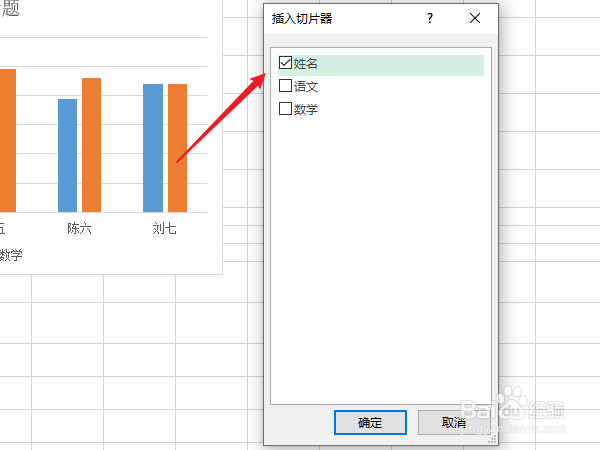 7/7
7/7 EXCEL技巧切片器
EXCEL技巧切片器
运行EXCEL,打开一个准备好的成绩表格用来演示。
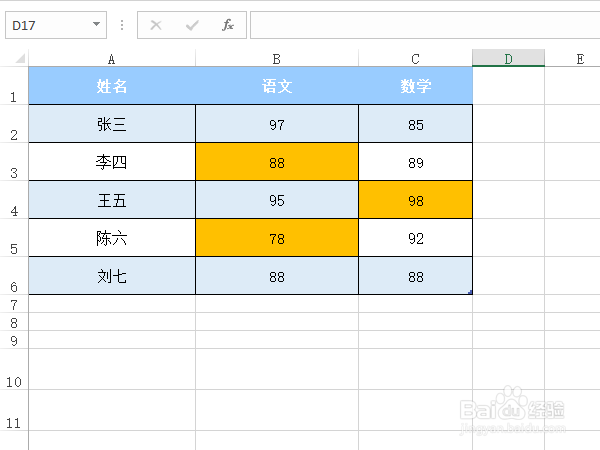 2/7
2/7首先,拖动鼠标把表格的所有数据单元格给选中。
 3/7
3/7打开“插入”菜单在图表中选择一个图表样式,这里我就选择常用的柱形图。
 4/7
4/7柱形图有分有二维、三维类型,这里我就选择“二维柱形图”,这样就会自动生成好一个成绩的柱形对比图了。
 5/7
5/7在选中表单数据的状态下,再打开“插入”菜单中的“切片器”功能 。
 6/7
6/7打开切片器窗口,选中里面的“姓名”,点击“确定”按钮,姓名的切片器就显示出来了。
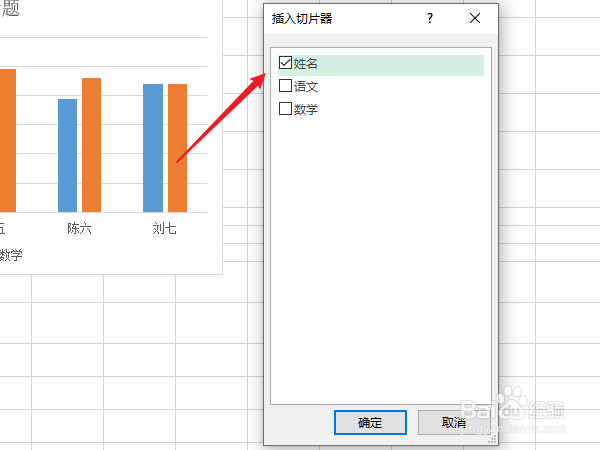 7/7
7/7在切片器上直接点击就可以进行当前人员的显示/隐藏的切换,同时图表与表格数据也会对应着改变。
 EXCEL技巧切片器
EXCEL技巧切片器 版权声明:
1、本文系转载,版权归原作者所有,旨在传递信息,不代表看本站的观点和立场。
2、本站仅提供信息发布平台,不承担相关法律责任。
3、若侵犯您的版权或隐私,请联系本站管理员删除。
4、文章链接:http://www.1haoku.cn/art_188121.html
上一篇:最简单婴儿背带做法
下一篇:妈妈把我的辣条藏起来了2第二十五关过关攻略
 订阅
订阅